Настройка печати этикеток
В этой статье расскажем Вам, что необходимо настроить, чтобы начать печатать этикетки через SelSup.
Настройка печати этикеток
Вы можете скачивать все этикетки в pdf и печатать привычным для вас способом, а можете сделать работу более комфортной — печатать этикетки прямо из SelSup. Программа будет выдавать этикетки на нужный принтер в нужном количестве без вызова диалогового окна.
Для этого выполните всего лишь 2 шага:
Шаг 1. Скачайте специальную программу — QZ Tray. Зайдите в Настройки— Этикетки. Подробная инструкция по установке — здесь.
Шаг 2. Выберите принтер для каждой этикетки.
Рядом с каждым шаблоном этикетки выберите принтер, на который печатать данную этикетку. Так Selsup будет пускать этикетку для Вайлдберриз на нужный принтер, где настроены этикетки 58*40, озона — на другой — 120*80, а лист сборки заказов — сразу на принтер с бумагой А4. Это удобно.
Если не указывать принтер, то при нажатии на кнопку печати, этикетки будут скачиваться в формате pdf.
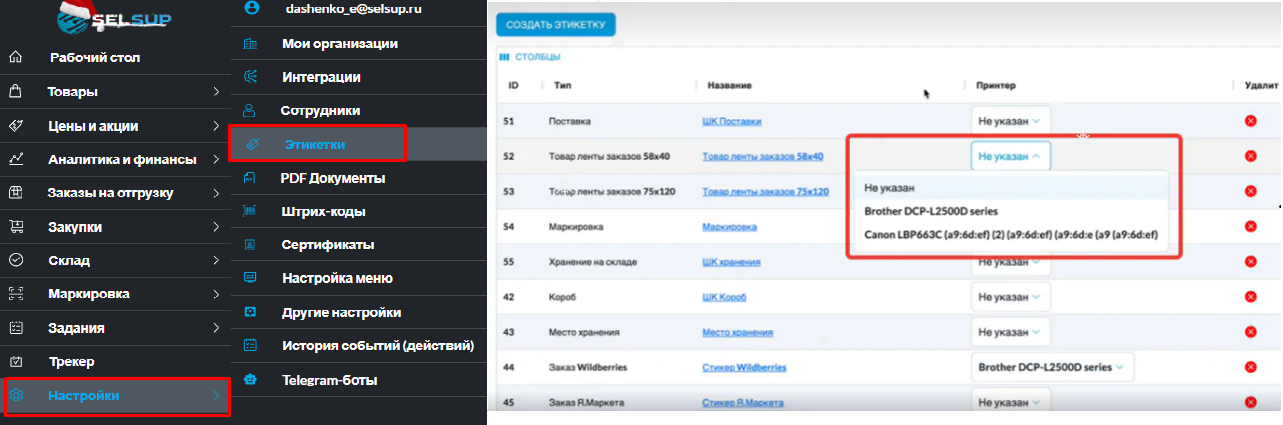
Для разных маркетплейсов можно выбрать разные принтеры.

Сохраните изменения.
Настройка принтера
Часто бывает, что необходимо произвести настройки самого принтера, чтобы этикетка печаталась как нужно. Данный функционал не относится к программе и к нашей зоне ответственности. Именно поэтому мы собрали рекомендации в отдельной статье, чтобы вам было проще разобраться самостоятельно.
ВверхКак выбрать принтер для этикеток
Если вы еще не купили принтер, то для работы с маркетплейсами нужен принтер с печатью на самоклеящихся этикетках. Лучше выбирать принтеры, которые печатают на термотрансферных этикетках (для них нужны расходные материалы — риббоны), например хороший надежный принтер Zebra GK420t или принтеры марок TSC или Godex. Термотрасферные принтеры стоят больше 20 тысяч рублей.
Если вы хотите подешевле, то для начала можете выбрать термопринтер Xprinter XP-365B. Надпись, напечатанная на термопринтере исчезает в течение 1 месяца после печати (как на чеках). Зато стоимость такого принтера около 6 000 рублей. Большинство начинающих селлеров выбирают именно его из-за дешевой стоимости.
ВверхНастройка количества этикеток для печати
Для ускорения скорости работы и настройки SelSup «под себя», мы создали функцию настройки печати количества этикеток при нажатии на иконку принтера. На какие-то товары требуется дублирование этикеток, на какие-то нет.
По умолчанию при нажатии на иконку принтера печатается 2 этикетки, так как одну этикетку нужно наклеить на товар, а вторую на пакет, в который упакован товар.
Для изменения настроек зайдите в меню, раздел Настройки- Этикетки, выберите этикетку и проставьте нужное количество в графе «Сколько печатаем этикеток?»
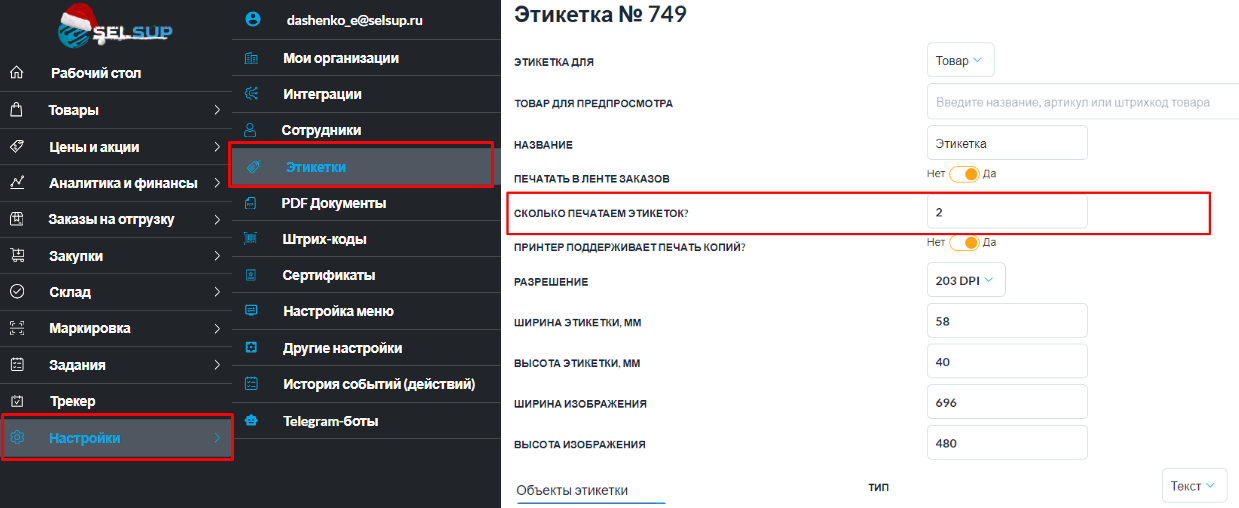
Далее нажмите «Сохранить», чтобы применить изменения.
Теперь будет печататься то количество этикеток, которое Вы указали.
Настройка печати этикетки, если разные штрих-коды на товар
Если вы используете разные штрих-коды на разных маркетплейсах, то это будет указано в карточке товара.
Если вы будете печатать этикетки со страницы товара, то SelSup в произвольном порядке напечатает случайный стикер, из тех которые заведены в карточку товара (Ozon, WB, Яндекс.Маркет).
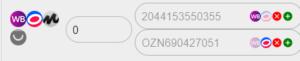
Если вам необходим конкретный штрих-код, зайдите в меню заказы на отгрузку —> создайте поставку на маркетплейс, выберете маркетплейс и добавьте товары, таким образом SelSup будет понимать, что данная поставка идет на конкретный маркетплейс.
Таким образом будет печататься этикетка с нужным штрих-кодом.





